この秋に発売されたウォークマンから楽曲管理ソフトが「Music Center for PC」に切り替わりました。
既存ユーザーも移行を検討する必要がありますが、ソニーは考える時間を与えず強制的に移行させる手段に出てきました。
ウォークマンの3つの楽曲管理ソフト

ウォークマンはカセットテープやMDなどの媒体からフラッシュメモリーに移行する段階で、パソコンで楽曲を管理する必要性から楽曲管理ソフトを提供してきました。
ふらふらと必要もないのに何度も管理ソフトを変更し、その度にユーザーに負担をかけてきました。
現在は、
という3種類の管理ソフトが存在します。
「x-アプリ」は「SonicStage」から連なる古くから存在するメディア管理ソフトで著作権保護のかかった楽曲を管理できるソフトです。
「Media Go」は元々PSP(PlayStation Portable)のコンテンツ管理ソフトとして開発されたもので、ウォークマンとは関係ないものなのですが、何故かウォークマンでも使うようになり今年の夏までは推奨ソフトとされてきました。
Music Center for PCは秋口に突然発表された管理ソフトで現状の推奨ソフトです。x-アプリを元に作成されていますが、上位互換ではなく、機能制限版となっています。
移行を強要するソニー
ソニーは、「Music Center for PC」を発表するまでは、「Media Go」を推奨すると言いながら「x-アプリ」の提供も続けてきました。
ユーザーとしては「x-アプリ」より機能が制限される「Media Go」への移行に必要性を感じず、「x-アプリ」を使い続けている人も多いようです。
そのような状況下で2017年8月29日から配布が始まった「Music Center for PC」ですが、ここにきて「Music Center for PC」へ移行せざるを得ない状況を作ってきました。
「Media Go」と「x-アプリ」の配布終了
まず、「Media Go」と「x-アプリ」のダウンロードを2017年12月で終了すると告知してきました。
12月と言っていますが「Media Go」のサイトには12月末とあります。しかし、早めにダウンロードしておいた方が良いでしょう。
また、移行するように言っておきながら注釈には、
※「Music Center for PC」は、「Media Go」および「x-アプリ」のサポート対象機種のすべてを網羅しているものではありません。
とあり、移行できない機種があることを暗に示唆しています。
これだけなら、インストーラーはネットワーク経由で本体をダウンロードしてくるタイプでなければ、ダウンロードしておけば問題無いと思われるかもしれません。
「Media Go」と「x-アプリ」の「mora」連携終了
しかし、ソニーは更に締め付けを行い、移行せざるを得ない状況を作ってきました。
「Media Go」と「x-アプリ」には、「mora」で楽曲を購入して直接管理できる機能を搭載していますが、moraのお知らせには11月30日でこの機能を使えなくすると告知しています。
引用すると、
平素よりmoraをご利用いただき、誠にありがとうございます。
「Media Go」および、「x-アプリ」にてmoraをご利用いただいているお客様にお願い申し上げます。
ソニー株式会社提供の「Media Go」は、2017年12月をもってソフトウェアの提供・アップデート及びすべてのサポートが終了いたします。これに伴い、Media Goにおける「mora 音楽ダウンロード」の提供を、以下の日程をもって終了させていただく予定です。
また、同様にx-アプリ内の「mora 音楽ダウンロード」の提供も同日に終了させてく予定です。
■終了予定日時: 2017年11月30日(木) 15時
今後は、Media Goやx-アプリからのデータ移行もかんたんな、音楽プレイヤー「Sony | Music Center for PC」のご利用をお願い申し上げます。
「Sony | Music Center for PC」でも、同じアカウントで引き続きmoraをご利用いただけます。
「Sony | Music Center for PC」のインストールはこちら
「x-アプリ」または「Media Go」のライブラリー移行方法はこちら
<ご注意>
・moraサービス提供終了後「Media Go」および「x-アプリ」での楽曲購入/ダウンロード等、moraのすべての機能をご利用いただけなくなります。
・「Media Go」のサポート終了後は、パソコンのOSアップグレードによりMedia Goがご利用いただけなくなる場合がございます。予めご注意ください。 今後ともmoraをよろしくお願い申し上げます。
「mora」での購入はブラウザで行えますし、購入した楽曲をダウンロードして「Media Go」や「x-アプリ」に登録すれば従来通り管理は可能です。
ただし、購入からダウンロード、登録までをスムーズに行うには「Music Center for PC」への移行は必須ということになります。
問題は、
- 8月29日:「Music Center for PC」ダウンロード開始
- 10月10日:「Media Go」、「x-アプリ」の提供終了告知
- 11月30日:「mora」連携終了
- 12月:「Media Go」と「x-アプリ」のダウンロード終了
と、告知から提供終了までの期間が他のネットワークサービス終了などに比べて短く、利用者に考える余地を与えていないことです。
何故、こうも急ぐのか
ソニーは昨年発売したウォークマンWシリーズから順次、著作権保護楽曲の再生機能を持たないウォークマンに切り替えてきました。
残っていたSシリーズも9月に、ZXシリーズも10月に新製品に置き換え、現行のすべての機種を著作権保護楽曲を再生できない機種に置き換えました。
著作権保護楽曲は、「オーディオメーカーであるソニーのウォークマン」が「パソコンメーカーであるアップルのiPod」に敗北した「黒歴史」の原因でしかないのです。
ソニーは黒歴史を「無かったこと」にするのが得意で、「Music Center for PC」の説明を見ても、どこにも著作権保護楽曲を扱えるのかどうかの記述がありません。
「Media Go」の提供終了は、本来の提供元であるソニーネットワークエンターテイメントがPSPの終了に伴って行うものですが、「x-アプリ」の提供終了は著作権保護楽曲という黒歴史を「無かったこと」にするための行為以外の何物でもありません。
しかも、既存のウォークマンユーザーを切り捨ててまで行うものです。
Windows Mediaのライセンスの関係という噂もあるようですが、それだけならCDへの書き出し機能を削除したり、マルウェアを仕込んだりする必要はないでしょう。
アメとムチ
今回の移行の強要に対して、体裁を整えるためにソニーはキャンペーンを開始しています。
moraで楽曲を購入する場合、「Music Center for PC」から1500円以上購入することで300円分のポイントを還元してくれるというものです。
期間は2017年10月10日(火)から11月30日(木)までです。
しかし、このキャンペーンは間違っています。本来300円ではなく540円にすべきなのです。
ハイレゾ、ハイレゾと盛んにHi-Resを売り込もうとしているソニーなのに300円では従来のAAC楽曲(257円)しか購入できません。ハイレゾ楽曲は540円です。
ハイレゾを聴けというなら、ハイレゾ楽曲が購入できる金額を還元するのが筋でしょう。
結局どうすればよいのか
まず、「Media Go」か「x-アプリ」を使っていて、今後も継続して使う可能性がある場合は、最新バージョンをダウンロードしておいてください。「Media Go」については追加モジュールも必要です。
ダウンロードは11月末までに行ってください。
次に、今後アップデートされるWindows 10でもサポートされる楽曲管理ソフトを使いたい場合、または、「mora」で楽曲を購入し、そのまま管理したい場合は「Music Center for PC」をインストールする必要があります。
11月30日までに1500円以上の楽曲を購入する予定があるなら、それまでにインストールしてキャンペーン特典を貰った方がよいでしょう。
問題は、「Music Center for PC」へ移行するかどうかです。
「Music Center for PC」は「Media Go」や「x-アプリ」に対して機能制限版となるため、管理できなくなるものがあります。
- ミュージックライブラリー:歌詞ピタサービスから購入した歌詞情報はMusic Center for PCで買い直す必要がある
- パーソナルビデオ:移行不可
- フォト:移行不可
- ポッドキャスト:移行不可
- 着うたフル/着うたフルプラス:移行不可
詳細は、こちらで説明されています。
これらは「Music Center for PC」では管理できないため、ウォークマンに転送できなくなります。
現行のウォークマンは大きな液晶画面を持ちながらジャケット画像以外を表示できませんので、これらが管理できなくても問題無いのです。
また、制限事項として、
- ライブラリーのCD-Rへの書き出しは不可
- 楽曲ファイルを取り込んだ際に一部のメタデータが消失する場合がある
とのことです。
これらを踏まえて、「Music Center for PC」に移行するかどうかを決める必要があります。
移行する場合
「Media Go」または「x-アプリ」から移行する場合は、移行元によって操作が違います。
「x-アプリ」の場合は、インストール段階で「x-アプリ」を検出しますので、「x-アプリのデータが存在します。このデータを本プログラムに取り込みますか?」の問い合わせに「はい」をクリックしてインストールを進めます。
「Media Go」の場合は、インストール後の最初の起動時に「パソコン内のファイルをMusic Centerに取り込みます」の問い合わせで「[ミュージック]フォルダー」にチェックを入れることで「Media Go」のライブラリーを取り込みます。
ただし、「iTunes」がインストールされていると「iTunes」のライブラリーも取り込んでしまいますので場所を指定して取り込む方法を使います。
詳細はこちらで説明されています。
「Music Center for PC」へ移行後も、「Media Go」や「x-アプリ」は起動できますが、12月以降は「mora」連携が使えなくなります。
著作権保護楽曲を再生できる旧タイプのウォークマンに「x-アプリ」で同期していた場合は「Music Center for PC」に移行するとウォークマンに転送した楽曲が見えなくなります。NW-A20以前、NW-S10以前が対象となります。
そのため「x-アプリ」を使って「x-アプリ」で転送した曲を移行前に削除してください。
既に「x-アプリ」が使えない場合はウォークマンで「各種設定」「共通設定」「各種初期化」メモリー初期化」で「x-アプリ」から転送した楽曲を消した後で「Music Center for PC」から転送し直してください。
この場合「メモリー初期化」を実行するとサンプル楽曲、サンプル動画、壁紙、楽曲管理ソフトなども消去されてしまいます。そのため念のためにエクスプローラーでウォークマンを開いてバックアップしておいてください。
移行しない場合
「x-アプリ」を利用している場合はこちらの記事を参考にしてください。
「Media Go」の場合は「Music Center for PC」をインストールしても「Media Go」のライブラリーを触らせないようにします。
インストール後の最初の起動時に「パソコン内のファイルをMusic Centerに取り込みます」の問い合わせで「[ミュージック]フォルダー」のチェックを外して取り込まないようにします。
「Music Center for PC」で「mora」の楽曲を購入した場合は、ダウンロードされた楽曲を「Media Go」のライブラリーにコピーしてからライブラリーに登録します。
直接ライブラリーに登録すると、楽曲ファイルが分散してバックアップが面倒になりますので注意してください。
今回のキャンペーンでの利用が終わったら、「Music Center for PC」をアンインストールして、ブラウザで購入した方がよいかもしれません。
なお、最終版の「x-アプリ」や「Media Go」をダウンロードしていなかった場合は、こちらの記事を参考にしてください。
念のためにバックアップ
パソコンの故障や買い替えで「Music Center for PC」のデータを移行させる場合、再度インストールしてライブラリーを再登録させることで楽曲の管理はできます。
ただし管理を「Music Center for PC」が行っている「歌詞ピタ」データ、再生回数、レートなどは復元されません。
これらを含めて移行するには「Music Center for PCバックアップツール」でバックアップと復元を行う必要があります。
詳しくはこちらを参照してください。
まとめ
長年、「x-アプリ」を使っていたのですが、つい最近「Media Go」に移行したばかりでした。そこに「Music Center for PC」の発表でしたので、再度「x-アプリ」に戻り、「Music Center for PC」をどうするか、これから検討しようと思っていたところです。
しかし、ソニーの対応は急ぎ過ぎです。ユーザーに考える余地を与えていません。
ヨドバシではいつも売れ残ったNW-A35が山積みになっています。
ライトユーザーはApple Musicなどの定額制音楽配信サービスに、ヘビーユーザーは高級ハイレゾプレーヤーにと二極化が進んでいる状況にも関わらず、ユーザー不在の今回の対応は反感を買うのは必至です。
ソニーは、まだ、いいものさえ出していれば、ユーザーは文句も言わず付いてくるとでも思っているのでしょうか。













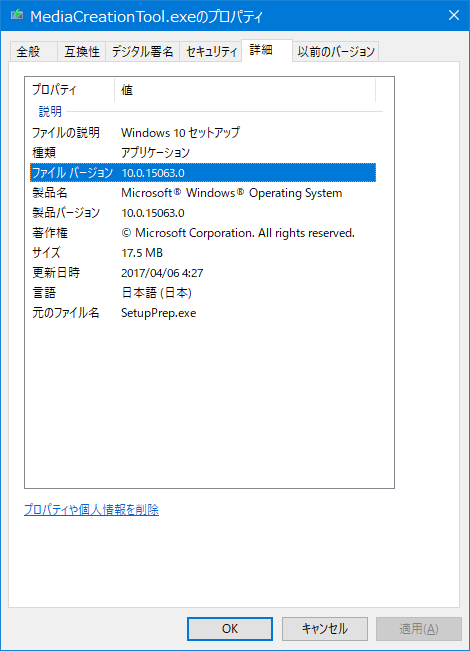

コメント
Xアプリでウォークマンに入れた曲が ミュージックセンターでは 見れなくなっています
ウォークマン内の 曲の削除や確認はできないのですか
新しくミュージックセンターで入れた曲は 表示されています
Xアプリで入れた曲は どうすれば いいのですか
コメントを頂きありがとうございます。
記事の「結局どうすればよいのか」の「移行する場合」に追記させて頂きました。
「x-アプリ」が使える場合は「x-アプリ」から転送した楽曲を削除するのがよいでしょう。
ただし、既に「Music Center for PC」からも転送した場合は、「x-アプリ」から両方で転送した楽曲が見えることになりますので、一度ウォークマンに転送した楽曲をウォークマンで初期化してから「Music Center for PC」で転送し直した方がよいと思われます。
その場合、サンプル楽曲やソフトなども削除されますのでバックアップしておくようにしてください。
はじめまして。
こちらでMedia CenterとMedia Goの使い方を聞きたいのですが、教えていただけると幸いです。
昨年、iPhoneからXperiaに買い替え、今まで音楽データをiTunesで取り込み使っていたのをMedia Goに移し替え使っていました。そして先月ノートPCをもう1台追加で買ってそれに曲を取り込もうとしたところ、おっしゃる通りMedia Goは既にダウンロードできなくなっておりMusic Centerをダウンロードして曲を取り込みました。Music Centerにはその前にデスクトップの方にもダウンロードしてデータは取り込んでいました。
それでこれから先なのですが、新しい曲をノートパソコンにインストールしていくつもりなのですが、それを同時にデスクトップパソコンの方のMedia Goに取り込みたいのですが、それは可能でしょうか。
自分の場合、取り込むと言ってもほとんどCDを買ってインストールして曲の情報も自分で入力するのですが、それでもうまくできるのでしょうか。
以前、Sonyさんの方に聞いた時は同じPCの中で片方に曲をインストールすると、もう片方もインストールれるとは聞きました。それが、今回「Media Go」はNECのデスクトップPC、「Music Center」はVAIOのノートPCとデータを別に分けたいのですが、それでも共有は可能でしょうか。
本当は、Music Centerだけにしたいのですが、Music Centerの方はまだXperiaの方とは完全に対応しておらず、自分は曲をプレイリストに分けて保存しているのですが、それをプレイリストの単位でデータの取り込みをスマホにはできないみたいです。ですので、今のところXperiaは今まで通り「Media Go」、ウォーマの方は「Music Center」と二つのアプリを使い分けないといけないかなと思っているのですが、それは2台のPCでうまくできるのでしょうか。
コメントを頂きありがとうございます。
まず、Media Goはこちらの記事に記したように、まだダウンロード可能です。
「Media Go」と「x-アプリ」のダウンロードは今日まで、古いウォークマンとPSPの利用者は注意(追記)
https://solomon-review.net/download-mediago-and-xappli/
ライブラリーを異なるパソコンで共有する場合、プレーヤーからインポートするか、自分でコピーするか、ライブラリーをNASなどネットワークアクセスできる場所に置く必要があります。
●プレーヤーからインポートする場合
まず、ウォークマンをノートパソコンに接続して「Music Center for PC」に登録した楽曲を転送します。
次に、ウォークマンをデスクトップPCに接続して「Media Go」にインポートします。
この方法は、ウォークマンの種類によっては楽曲が見えない場合があります。
●自分でライブラリーをコピーする場合
「Music Center for PC」のライブラリーの場所は「ツール」「設定」「ファイルの保存場所」で確認できます。
このフォルダーを降りていくと「<アーティスト>¥<アルバム>¥楽曲ファイル」という構造になっています。
「Media Go」のライブラリーの場所は「ファイル」「ライブラリからメディアを追加/削除」と開き、右上の「詳細」で表示される「ミュージックフォルダー」です。
このフォルダーも「<アーティスト>¥<アルバム>¥楽曲ファイル」という構造になっています。
楽曲のコピーは「Music Center for PC」で追加したアルバムを<アーティスト>フォルダーも含めてUSBメモリーなどにコピーして、「Media Go」に同じ構造でコピーします。
コピーした後、「Media Go」を起動するとコピーしたアルバムがライブラリーに登録されます。
メリットは、必要なのはUSBメモリーだけで、フォルダーをコピーするだけです。
デメリットは、アーティストが多いと登録された場所を探すの大変だという点です。
●ライブラリーをNASに置く場合
NASを使える場合は、NASにライブラリーを移して、両方のパソコンからアクセスできるようにして、「Music Center for PC」と「Media Go」のライブラリの場所をNASに変更します。
この方法のメリットは、同じライブラリーを見ているので、片方で登録すれば、もう片方にも反映されます。
デメリットは、「Music Center for PC」または「Media Go」を起動する前にNASが起動している必要があるので、NASの電源を入れたままで運用することになります。
またネットワークが絡むので、少しハードルが高くなります。
以上ですが、簡単なのはウォークマンを介した転送でしょう。
説明が分かり難い場合は、どの方法を実施したいかコメントを頂ければ記事で説明致します。
ご回答ありがとうございました。
結局、Media Goがまだダウンロードできるのだったらということで、ノートPCの方にダウンロードして、ノートPCの方でデータ共有して使うことにしました。
NASというHDをどっちみちまだノートPC用の外付けHDを買っていなかったので、買おうと最初は思ったのですが、ノートPCを買ってすぐにパーティションも事前にこのために分けていたこともあり、今回はダウンロードできるのだったらとダウンロードして、全てノートPCで処理できるようにしました。
おかげで、この動きの悪いデスクトップが少しは良くなるのかも? という期待も少ししています。
ご指導ありがとうございました。
コメントを頂きありがとうございます。
ノートPCでデータ共有の設定ができるなら、Music Center for PCのライブラリーフォルダーを共有して、デスクトップPCのMedia Goのライブラリーに登録しても問題ありません。
データベースはMusic Center for PC、Media Goそれぞれライブラリーフォルダーとは別の場所に格納しているので、同じソフトでないと不具合が発生するということはありません。
心配していたのは、どちらか片方のPCしか立ち上げていな状態がある場合を想定してNASを提案しましたが、デスクトップPCを使う場合は、必ずノートPCが起動しているなら、その方法でも問題ありません。
何かしらのヒントになったようで良かったです。
Music Center for PCに取り込んだ音楽をUSBに入れたいのですが、どうすればできますか?
コメントを頂きありがとうございます。
楽曲をUSB機器に入れたい場合は、エクスプローラーでコピーするのが簡単です。
Music Center for PCで入れたい楽曲を右クリックして「プロパティ」をクリックします。
「ファイル」タブの「保存先」に場所が表示されますのでクリックすると保存されているフォルダーが開きます。
ここからUSB機器にコピーすればよいでしょう。
他の楽曲も同じ方法で開くか、Music Center for PCは、
¥<アーティスト>¥<アルバム>
というフォルダー階層で管理していますので関連する楽曲はこれを頼りに探せばよいでしょう。